新版非接触IC卡读写器使用说明
IC卡读写器使用说明

IC卡读写器使用说明一、产品特点:1.高度兼容性:IC卡读写器支持多种类型的IC卡,如非接触IC卡、接触式IC卡、CPU卡等。
2.快速读写:IC卡读取和写入速度快,可以实现迅速的数据传输和处理。
3.简单易用:IC卡读写器的操作简单方便,只需将IC卡放入读卡槽即可完成读取或写入操作。
4.高安全性:IC卡读写器支持密码认证功能,保证IC卡信息的安全性和私密性。
5.强大的扩展性:IC卡读写器支持多种接口类型,可以与不同设备进行连接,满足多样化的应用需求。
二、使用步骤:1.连接读写器:将IC卡读写器与电脑、POS机等设备的通信接口相连,确保接口连接正常。
2.安装驱动程序:根据设备的系统要求,在电脑上安装相应的驱动程序,确保设备可以正常工作。
3.打开读写器:打开IC卡读写器的电源开关,待指示灯亮起后,表示读写器已经准备就绪。
4.放置IC卡:将要读取或写入信息的IC卡放入读卡槽中,确保IC卡与读卡槽接触良好。
5.进行操作:根据实际需求,选择读取或写入操作,按照设备的操作提示进行操作。
6.完成操作:待操作完成后,及时将IC卡从读卡槽中取出,确保信息的安全性。
三、常见问题及解决方法:1.IC卡无法读取:首先检查IC卡与读卡槽是否接触良好,如果接触不良,可以用干净软布擦拭IC卡的金属接点。
还需检查读写器是否正常工作,可以尝试更换其他IC卡进行测试。
2.驱动程序无法安装:检查驱动程序是否与设备的操作系统相匹配,也可尝试重新插拔连接线,重新安装驱动程序。
3.读取或写入速度慢:可以尝试降低IC卡读写器与设备的通信速率,或者将IC卡稍微调整位置,以提升读取或写入速度。
4.IC卡读写器无法被识别:首先检查连接线是否松动或接触不良,可以尝试更换连接线。
还可以尝试连接到其他设备,以确定是否是设备的问题。
5.场景应用不稳定:如果在使用过程中出现稳定性问题,可查看设备是否与电源或其他干扰源距离过近,或者调整设备与电源之间的距离,以消除干扰。
IC卡读写机具的使用指南和操作技巧
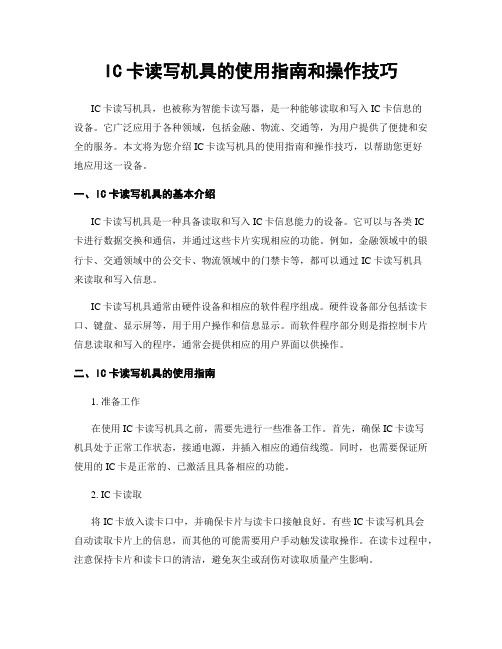
IC卡读写机具的使用指南和操作技巧IC卡读写机具,也被称为智能卡读写器,是一种能够读取和写入IC卡信息的设备。
它广泛应用于各种领域,包括金融、物流、交通等,为用户提供了便捷和安全的服务。
本文将为您介绍IC卡读写机具的使用指南和操作技巧,以帮助您更好地应用这一设备。
一、IC卡读写机具的基本介绍IC卡读写机具是一种具备读取和写入IC卡信息能力的设备。
它可以与各类IC卡进行数据交换和通信,并通过这些卡片实现相应的功能。
例如,金融领域中的银行卡、交通领域中的公交卡、物流领域中的门禁卡等,都可以通过IC卡读写机具来读取和写入信息。
IC卡读写机具通常由硬件设备和相应的软件程序组成。
硬件设备部分包括读卡口、键盘、显示屏等,用于用户操作和信息显示。
而软件程序部分则是指控制卡片信息读取和写入的程序,通常会提供相应的用户界面以供操作。
二、IC卡读写机具的使用指南1. 准备工作在使用IC卡读写机具之前,需要先进行一些准备工作。
首先,确保IC卡读写机具处于正常工作状态,接通电源,并插入相应的通信线缆。
同时,也需要保证所使用的IC卡是正常的、已激活且具备相应的功能。
2. IC卡读取将IC卡放入读卡口中,并确保卡片与读卡口接触良好。
有些IC卡读写机具会自动读取卡片上的信息,而其他的可能需要用户手动触发读取操作。
在读卡过程中,注意保持卡片和读卡口的清洁,避免灰尘或刮伤对读取质量产生影响。
3. IC卡写入如果需要对IC卡进行写入操作,首先确保所使用的IC卡具备可写入的功能。
然后,通过IC卡读写机具提供的相应软件程序进入写入操作界面。
根据需要填写或选择相应的字段,然后点击写入按钮进行写入操作。
4. 安全性注意事项在使用IC卡读写机具时,需要注意保护用户信息的安全性。
首先,确保IC卡读写机具的软件程序是安全可靠的,不会泄露用户信息。
其次,在进行读写操作时,需要确保所在环境的安全性,避免他人窥视或非法读取用户信息。
另外,及时更新IC卡读写机具的系统或软件程序,以免遭受恶意攻击或病毒侵袭。
非接触IC卡读写器Demo程序使用说明

非接触IC 卡读写器Demo 程序使用指南1. 概述DEMO 程序是用户使用RF 系列读写器时随机配备的一个演示测试程序,通过它用户可以了解设备功能和卡片的性能。
在操作DEMO 程序时关于各个指令的详尽说明请参看用户使用手册。
下面仅列出DEMO 程序的功能说明。
2. 功能2.1 设备操作1. 当你按下“设备操作”按钮时,在产品信息栏里将显示出API 函数的版本号。
如果正确连接了设备,同时还会显示出硬件版本号和产品序列号。
2. 选择串口方式或者USB 方式。
在串口方式端口设置信息栏里也可以自己设定串口和波特率,然后点击“连接”按钮。
如果想断掉读写器,释放串口,就点击“断开连接”按钮。
123453. 当按下“执行鸣响”按钮时,读写器将按照“鸣响时间”里设定的值来鸣叫。
“鸣响时间”的值越大,读写器鸣叫的时间越长,反之亦然。
.4. 选择要操作的卡片类型。
5. RF系列读写器配有8位数码管显示。
可以根据自己的需要设置“计算机控制”和读写器控制。
如果选择了“计算机控制”,请在文本框里输入8位字符串(16进制表示),如果包含小数点,则要输出9位。
输完字符串请按下“刷新显示按钮”,所输入的信息就会显示在读写器的数码管上。
如果选择了“读写器控制”选项,你还要选择显示时间还是日期,你可以通过改变文本框里的值来修改读写器的的时间和日期。
按下“刷新显示”按钮,新设定的值就会被传到读写器上,读写器以后就会按新的时间或日期来显示。
其初始值是和所连接的PC机的系统时间相匹配的。
LED的亮度可以通过“亮度”的上下箭头来改变。
2.2 密码设置“密码设置”操作是把卡片的密码装载到读写器的相应存储区中,当要比较卡片密码时,就从这个存储区中取出你所装载的密码和卡片里的密码进行比较。
按“装载密码”按钮就会将A密码和B密码装载到读写器里,按“取消修改”则会设置成初试值(即12个F)。
装载密码并没有对卡进行操作。
2.3 值操作在进行值操作前是要进行比较密码操作的,如果所选择扇区的密码和装载在读写器里的密码一致的话,表明认证成功,才可以进行下面的“值操作”,否则操作失败。
RF系列读写器使用说明
RF 系列非接触式 IC 卡读写器使用手册RF 系列非接触式 IC 卡读写器使用手册目一. 1.1 1.2 1.3 1.4 1.5 1.6 1.7 二.录RF 系列非接触式 IC 卡读写器简介 ....................................................................................... 3 概述............................................................................................................................................ 3 特性............................................................................................................................................ 3 设备接口.................................................................................................................................... 3 读写器装箱清单 ........................................................................................................................ 4 程序安装.................................................................................................................................... 4 软件............................................................................................................................................ 4 技术指标.................................................................................................................................... 4 库函数说明................................................................................................................................ 52.1 函数使用说明.................................................................................................................................. 5 2.2 库函数一览表.................................................................................................................................. 6 2.3WINDOWS 32 位动态库 .................................................................................................................... 7 2.4 库函数使用范例 ............................................................................................................................ 15 2.5 函数错误类型代码 ........................................................................................................................ 15 附录 1 MIFARE ONE 射频卡的特性 ................................................................................................ 162RF 系列非接触式 IC 卡读写器使用手册一. RF 系列非接触式 IC 卡读写器简介 1.1 概述RF 系列非接触式 IC 卡读写器是由主机、天线、串行接口等组成,通过 RS232 串行接口能实 现同 PC 机的连接。
D8读写器使用手册

3
D&C 读写机具——剑龙系列
图 3:USB 接口连接示意图
4
D&C 读写机具——剑龙系列
图 4:串口连接示意图
5
D&C 读写机具——剑龙系列
四、指示灯 通电时灯亮,通讯时灯闪烁。 五、 技术指标 通讯接口:采用串口或 USB 口 电源:键盘口或 USB 供电,<100 mA 工作环境温度:-20+60ºC 工作相对湿度:20% 90% 外型尺寸:长*宽*高: 123mm*95mm*27mm 重量:260g
剑龙系列产品目录
D8 型非接触式 IC 卡读写器使用手册
1
D&C 读写机具——剑龙系列
D8 型非接触式 IC 卡读写器
一、 型号说明
2
D&C 读写机具——剑龙系列
二、装箱清单 标准:合格证/保修单 1 张、开发包(SDK)光盘 1 张、读 写器 1 台、通讯线 1 条、使用手册 1 本 三、连接方式 1、USB 接口:将 USB 线插入计算机的 USB 接口即可。 (如图 3) 2、串口:将键盘连接线拔下,将键盘线插入读写器后端的键 盘口连接端,然后将读写器后端的键盘口端子插入计算机的键 盘口,再将串口线一端接至计算机的串口上。 (如图 4)
新版非接触IC卡读写器使用说明

新版非接触IC卡开发板使用说明新版非接触IC开发板功能强大,可以作为一个读写卡器,通过1602或12864液晶屏显示相关信息,也可以作为一个独立的产品,实现相关功能,如门禁系统(需要另购程序)、电子钱包功能(需要自编或与我们联系)。
第一部分上位机为DELPHI,1602显示读写卡一、下载下位机1602程序1. 把串口线(如果是笔记本电脑,须采用USB转串口线)将开发板与PC 机连接好。
2. 把1602液晶显示器插在开发板上。
3.打开STC下载软件,选择STC89C516RD+单片机,内部扩展选择禁止内部AUX-RAM,如图所示:4.点击打开按钮,找到1602下位机源程序中的hex文件。
再点击下载按钮,提示给开发板上电,此时,用USB线给开发板供电,将程序下载到开发板的单片机中。
二、用DELPHI上位机软件读写卡1.双击启动测试软件,进入功能选项“参数设置”里面,可以设置串口通讯参数:串口号、波特率、校验位、数据位、停止位等等,设置玩了以后点击“修改串口”,如果出现“串口参数设置成功”,表明串口设置成功,如果出现异常,请按照提示做出改动。
2.设置完毕以后可以点击“测试读卡器”,如果出现“读卡器连接成功”,并且听到读卡器的风鸣器响声,证明串口设置正确,如果出现“读卡器连接失败”,表明串口设置有问题,请重新设置。
读写器默认参数:Com1、9600bps、N、8、1.3.把一张Mifare One 卡片放在天线区域范围内4.进入功能选项“低级操作”里面点击“寻卡”,如果出现“寻卡成功!”表明寻卡正常,如果出现“执行失败!”表明出现异常,请检查卡片是否在寻卡范围内,如果确认卡片没有问题,那么程序下载不正确,或读写器异常。
5.点击“防冲突”,如果出现“执行成功”表明防冲突正常,如果出现“执行失败”表明读写器出现异常或者卡片没有在天线区域范围内。
6.点击“选择”,如果出现“执行成功”表明选择正常,如果出现“执行失败”表明读写器出现异常或者卡片没有在天线区域范围内。
RFID非接触式IC卡读写器用户手册

RFID非接触式IC卡读写器用户手册V1.021、通信协议描述1.1 协议概述该协议是上位机与读写器之间的通讯协议。
通讯的格式是:1位起始位,1位长度标志位,若干数据位,1位异或校验位,1位结束位。
通讯的最大长度为64字节。
1.2 字符定义1.3 通讯过程示意图上位机(发送)读写器(接收)STXLENINFO(0)INFO(N)BCCETX发送结束上位机(接收)读写器(发送)STXLENINFO(0)INFO(N)BCCETX接收结束1.4 数据格式2、指令集2.1 指令一览表2.2 状态返回值3、二次开发接口函数说明3.1 适用于符合ISO/IEC14443A标准的存储卡的接口函数3.1.1 Mifare S50/S70卡片特性➢S50具有1K字节的EEPROM,S70具有4K字节的EEPROM➢S50分为16个扇区,每个扇区包括4块,每块16个字节,以块为存取单位➢S70分为40个扇区,共256个块,每块16个字节,以块为存取单位➢用户可自定义每个存储块的访问条件➢每张卡有唯一序列号,为32位➢具有防冲突机制,支持多卡操作➢非接触传送数据和无源➢至少10年数据保存期➢至少10万次擦写➢读写距离在100mm内➢工作频率为13.56MHz3.1.2 函数使用注意事项该二次开发接口函数库提供用于下发命令至读写器的函数,这些函数能够控制读写器对卡片进行寻卡及读写操作。
在对卡片进行操作前必须先寻卡,寻卡成功后才能对卡片进行后续操作。
卡片的读写操作是以块为单位,每块为16个字节。
不同扇区可以用不同的密钥进行认证,每个扇区又可以使用A密钥或B密钥进行认证。
3.1.3 函数说明(1)寻卡int find_14443(BYTE* type, BYTE* card_uid );////////////////////////////////////////////////////////////////////////////////////////////////////// ////功能:寻卡////入口参数:////出口参数:type,指示寻卡成功的卡片为A类卡或是B类卡// card_uid,指示用于存放UID的起始地址////返回值:返回0,通信失败// 返回1,操作成功// 返回0xff,操作失败////说明:获取卡片UID////////////////////////////////////////////////////////////////////////////////////////////////////// (2)HALT卡int set_halt();////////////////////////////////////////////////////////////////////////////////////////////////////// ////功能:使卡片休眠////入口参数:////出口参数:////返回值:返回-2,尚未寻卡// 返回0,通信失败// 返回1,操作成功// 返回0xff,操作失败////说明:在HALT卡前必须已经寻卡成功////////////////////////////////////////////////////////////////////////////////////////////////////// (3)激活卡片int set_active();////////////////////////////////////////////////////////////////////////////////////////////////////// ////功能:激活卡片////入口参数:////出口参数:////返回值:返回-2,尚未寻卡// 返回0,通信失败// 返回1,操作成功// 返回0xff,操作失败//说明:可以令处于休眠状态的卡片处于激活状态////////////////////////////////////////////////////////////////////////////////////////////////////// (4)读块int read_block(int page,int block,unsigned char pswtype,unsigned char *psw,unsigned char *des_data,int* des_len);////////////////////////////////////////////////////////////////////////////////////////////////////// ////功能:读取一个块的值////入口参数:page,指定要读取的块所在的扇区// block,指定要读取的块的块号// pswtype,指定用于认证的密钥的类型,其值可为0x0a或者0x0b// psw,指示用于认证的密钥的值的起始地址////出口参数:des_data,指示用于存放读取的数据的起始地址// des_len,指示用于存放返回读取数据长度的起始地址////返回值:返回-2,尚未寻卡// 返回-1,传入参数错误// 返回0,通信失败// 返回1,操作成功// 返回0xff,操作失败////说明:pswtype用于指于认证密钥为A密钥或为B密钥,对应A密钥pswtype必// 须为0x0a,对应B密钥pswtype必须为0x0b。
非接触式IC卡读写器产品说明
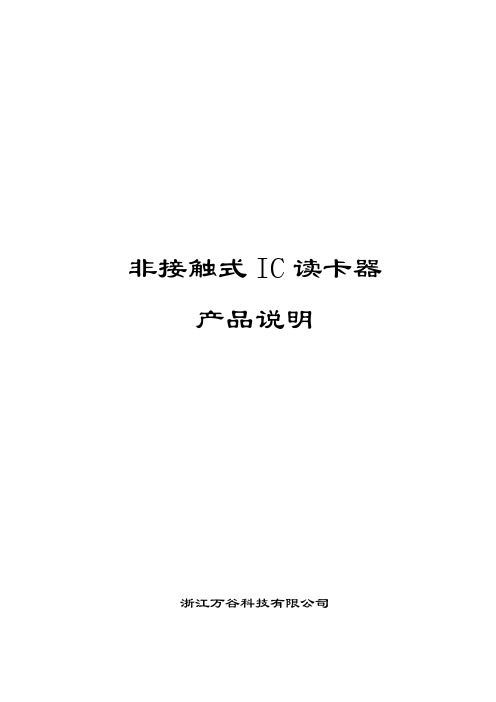
非接触式IC读卡器产品说明浙江万谷科技有限公司1.1 概述特点·可读写符合MIFARE标准(ISO14433-TYPE A)的非接触卡·支持MIFARE标准--工作频率13.56MHZ--通讯速率106kbit/s--数据加密和双向验证--具有防冲突机制,支持多卡操作--通信错误自动侦测·功能操作:读、写、初始化值、加值、减值、读值和装载密码等·通讯接口:RS232串口·波特率:9600~115200 bit/s·控制鸣响功能·提供多种接口函数库和应用范例1.2 设备接口1.3 程序安装安装步骤:a. 用串口线连接读写器和计算机的串行口或USB线连接读写器和计算机;b.接通读写器电源;(1). WG606MF-SU: 将电源线的USB插口头插入电脑USB取电,另外一头插入读写器(2). WG606MF-U: 将读写器的USB接口电脑USB即可.1.4 技术指标∙ 支持MIFARE 标准--频率:13.56MHz--波特率:106Kbit/s∙ 接口功能:RS232 串行接口∙ 波特率:9600~115200bit/s∙ 工作电源:DC 5-9V∙ 读写距离:20~50mm∙ 最大功耗:300mW∙ 工作温度:0℃~50℃∙ 相对湿度:30%~95%1.5 型号说明∙ WG606MF-SU/SL :波特率:57600bit/s,支持485/232∙ WG606MF-U:为USB通讯,波特率:不设1.6 函数调用流程说明(1)应用系统启动时,首先要联接读写器,使PC机与读写器建立正常通讯。
(2)如果对卡的某几个扇区进行读写,则必须先将要访问扇区的授权密码分别下载到射频模块中,以备验证使用。
(3)调用search_card()寻卡函数,成功可返回卡的序列号。
(4)调用load_key () 下载的扇区密码。
(5)对相同密码的扇区可以进行读/写操作。
- 1、下载文档前请自行甄别文档内容的完整性,平台不提供额外的编辑、内容补充、找答案等附加服务。
- 2、"仅部分预览"的文档,不可在线预览部分如存在完整性等问题,可反馈申请退款(可完整预览的文档不适用该条件!)。
- 3、如文档侵犯您的权益,请联系客服反馈,我们会尽快为您处理(人工客服工作时间:9:00-18:30)。
新版非接触IC卡开发板使用说明新版非接触IC开发板功能强大,可以作为一个读写卡器,通过1602或12864液晶屏显示相关信息,也可以作为一个独立的产品,实现相关功能,如门禁系统(需要另购程序)、电子钱包功能(需要自编或与我们联系)。
第一部分上位机为DELPHI,1602显示读写卡一、下载下位机1602程序1. 把串口线(如果是笔记本电脑,须采用USB转串口线)将开发板与PC 机连接好。
2. 把1602液晶显示器插在开发板上。
3.打开STC下载软件,选择STC89C516RD+单片机,内部扩展选择禁止内部AUX-RAM,如图所示:4.点击打开按钮,找到1602下位机源程序中的hex文件。
再点击下载按钮,提示给开发板上电,此时,用USB线给开发板供电,将程序下载到开发板的单片机中。
二、用DELPHI上位机软件读写卡1.双击启动测试软件,进入功能选项“参数设置”里面,可以设置串口通讯参数:串口号、波特率、校验位、数据位、停止位等等,设置玩了以后点击“修改串口”,如果出现“串口参数设置成功”,表明串口设置成功,如果出现异常,请按照提示做出改动。
2.设置完毕以后可以点击“测试读卡器”,如果出现“读卡器连接成功”,并且听到读卡器的风鸣器响声,证明串口设置正确,如果出现“读卡器连接失败”,表明串口设置有问题,请重新设置。
读写器默认参数:Com1、9600bps、N、8、1.3.把一张Mifare One 卡片放在天线区域范围内4.进入功能选项“低级操作”里面点击“寻卡”,如果出现“寻卡成功!”表明寻卡正常,如果出现“执行失败!”表明出现异常,请检查卡片是否在寻卡范围内,如果确认卡片没有问题,那么程序下载不正确,或读写器异常。
5.点击“防冲突”,如果出现“执行成功”表明防冲突正常,如果出现“执行失败”表明读写器出现异常或者卡片没有在天线区域范围内。
6.点击“选择”,如果出现“执行成功”表明选择正常,如果出现“执行失败”表明读写器出现异常或者卡片没有在天线区域范围内。
7.进入功能选项“密码下载”里面下载卡片密码,比如需要测试卡片扇区1 数据的读写,那么就在扇区1 后面填上密码A/B(注:卡片的初始密码A/B 均为全‘F’),然后选择“A 组密码”或者“B 组密码”,最后点击“下载”,如果出现“密码下载成功”表明密码下载成功,如果出现异常请按照错误提示更改后再下载一次,直至“下载成功”为止。
如果密码下载不成功,下步操作无法进行,即无法读写卡。
8.进入功能选项“数据读写”里面,“请选择扇区号”下面的可拉选项里面选择第5步下载密码的扇区号(比如扇区1),然后点击“读出”,如果提示“第*扇区数据读出成功”表明读数据正确。
如果出现“第*扇区数据读出失败”表明密码校验出错或者出现其他异常,请返回第5 步重新下载密码。
9.如果读数据正确,在块0、块1、块2 后面修改数据,比如改成:“块0:12345678901234567890123456789012”“块1:23456789012345678901234567890123”“块2:34567890123456789012345678901234”然后点击“写入”,如果出现“第*扇区数据写入成功”表明写入数据正确。
如果出现“第*扇区写入失败”表明密码校验出错或者出现其他异常,请返回第5 步重新下载密码。
10.再次点击“读出”键,然后点击“读出”,如果提示“第*扇区数据读出成功”表明读数据正确,再对比块0、块1、块2 是否和第7 步写入的数据一样,如果数据一样,证明写入成功了。
如果出现“第*扇区数据读出失败”表明密码校验出错或者出现其他异常,请返回第5 步重新下载密码。
三、Mifare One 卡片块值测试1.进入功能选项“块值操作”里面,在“扇区号”下面的可拉选项里面选择下载密码的扇区号(比如扇区1),在“块号”下面的可拉选项里面选择你想测试的块号(比如第1 块)2.在“操作值”后面填上你所希望的初始值(比如“11111111”),然后点击“初始化”,如果出现“数据初始化成功”表明操作成功。
如果出现“数据初始化失败”表明操作失败,请检查密码是否正确,返回第前面重新操作一次。
3.点击“读出”,如果在“当前值”后面出现是你原来写进去的初始值,证明操作正确,如果“数据读出失败”表明块值操作有异常,请重新初始化。
4.在“操作值:”后面填上你所希望的操作值(比如“22222222”),然后点击“加值”,如果出现“数值加操作成功”,表明操作成功。
如果出现其他提示表明操作失败。
5.点击“读出”,如果在“当前值:”后面出现是你初始值加上加值(11111111+22222222=33333333)表明操作正确,如果是其他的值表明失败。
6.在“操作值:”后面填上你所希望的操作值(比如“11111111”),然后点击“减值”,如果出现“数值减操作成功”,表明操作成功。
如果出现其他提示表明操作失败。
7.点击“读出”,如果在“当前值:”后面出现是你当前值减去操作值(33333333-11111111=22222222),表明操作正确,如果是其他值表明失败。
四、修改密码和控制位1.进入功能选项“修改密码”里面,在“扇区号”下面的可拉选项里面选择前面下载密码的扇区号(比如扇区1)。
2.在“密码A”和“密码B”后面分别写入你想修改的密码A 和密码B。
3.卡片控制位修改之前请详细阅读卡片资料,因为控制位修改不正确,就会导致卡片不能再使用,请务必小心使用。
4.在控制位后面填上该扇区的控制位。
5.点击“修改密码”,如果出现“修改密码成功”,表示操作正确,如果出现出错提示,请按照出错提示做相应的处理。
(注:密码修改后请务必记住,密码遗忘卡片就不能再次是使用了)。
五、调试信息进入功能选项“调试信息”里面,在“串口信息发送与接受”处可以看到PC 机和读卡器之间通讯的详细过程,对调试非常有帮助。
六、注意几点1. STC单片机下载程序时,一定要选AUX-RAM禁止访问。
2.在密码下载选项卡中,要先输入相应扇区的密码后(比如扇区1输入:FFFFFFFFFFFF),才能读出和写入扇区1的数值,否则,无法读取和写入扇区1,其它扇区依次类推。
3.当修改密码时,一定要记住,初始密码为FFFFFF,如果要修改为111111,请在修改密码的选项卡进行修改,修改后,密码即为111111,如果要改回到FFFFFF,请先将111111密码先下载,然后才能回到修改密码选项卡,对密码进行修改。
修改完成后再下载,就可以读取数据了,否则,若密码不正确,则无法读取数据。
4.液晶显示只显示部分信息,使用者可根据情况,通过修改程序,显示相应信息。
第二部分上位机为DELPHI,12864并口显示读写卡将带汉字库的12864液晶显示屏插到开发板上,下载好程序,其它使用方法与第一部分完全相同。
注意,12864显示的信息为部分内容,如果要显示其它信息,请自行修改下位机源程序。
第三部分上位机为VB,不采用液晶屏读写卡一、下载下位机程序1. 把串口线(如果是笔记本电脑,须采用USB转串口线)将开发板与PC 机连接好。
2. 把1602液晶显示器插在开发板上。
3.打开STC下载软件,选择STC89C516RD+单片机,内部扩展选择允许内部AUX-RAM,如图所示:4.点击打开按钮,找到下位机源程序中的hex文件。
再点击下载按钮,提示给开发板上电,此时,用USB线给开发板供电,将程序下载到开发板的单片机中。
二、用VB上位机软件读写卡1.安装VB6软件,并将MSCOMM32.OCX文件拷贝到windows\system32 里面去。
(如果之前已经拷贝,就不用再拷贝了)。
2.双击启动可执行软件RFID Tools,选择串口,这里使用的是USB转串口线,虚拟串口号为COM3,点击打开串口,如图所示:2.打开串口后,将卡放到开发板天线附近,此时,会显示卡号,如图所示:3.在密码A、密码B 编辑框中输入射频卡的相应密码,并选择使用A 密码或B 密码。
一般射频卡的初试密码是12 个F。
之后点击“装载密码”,密码将被送往单片机用于读写卡操作时的密码认证。
4.之后将射频卡靠近RFID DEMO 天线,将会自动进行读卡操作,读出卡的卡号并显示在RFID Tool中。
如果密码正确,电脑将发出短促清脆的“嘀”声,RFID_Tool 下半部分的数据显示区将默认显示第1 扇区第4 块的16 个字节的数据。
如果密码错误,电脑将发出“嗤嗤”的声音,卡号显示为30303030,显示数据也不会更新。
5.要读出其他扇区其他块的数据,只需输入相应的扇区号和块号,点击“读卡操作”。
之后将射频卡靠近天线即可,数据显示区将会自动显示读出的数据。
6.要往某扇区某块中写入数据,首先按照前面的操作,读出该块的数据,之后在数据显示区直接修改,输入要写入的新数据,然后点击“写入数据”,再将射频卡靠近天线即可。
(要验证写卡是否成功,可以按照前面的步骤,先读另外某个扇区某个块的数据,再重新读出刚刚写入过的块,看看数据显示区域的数据是否正确更新显示)7.加减值对于块数据有格式要求,所以我们先将块数据初始化为要求的格式,上位机以初始化为数值0x00000055 为例。
选择某扇区某块,之后点击“初始化(数值块)value:55”,然后将射频卡靠近天线即可,可以看到数据被初始化为如下值:之后点击“增加一(数据块)”,然后将射频卡靠近天线,可以看到数据更新,相应的增加了1;点击“减少一(数据块)”,然后将射频卡靠近天线,可以看到数据更新,相应的减少了1。
三、软件说明1. 软件目录结构说明源程序文件夹中有这样几个目录文件:SourceFile 目录:全套源代码(.c 和.h)放在该目录下。
后文将介绍源代码结构。
Keil 目录:单片机程序使用Keil编译,相关文件在该目录下。
编译时,打开Keil,点击菜单Project->Open Project,选择Keil\P1200.Uv2 打开编译工程,之后点击工具栏的即可编译。
编译生成的目标代码是Keil\ P1200.hex,后面用单片机下载程序下载的目标代码也就是这个文件。
需要Keil 的用户请自行下载或者与我们联系,由于该程序体积较大不包含在资料包中。
其他DesignEasy_RFID.*文件:我们通常使用Source Insight V3.5 查看代码,这是一款功能强大的代码编辑、阅读工具,用不同的颜色区分不同的语句,而且查找搜索十分方便。
这些若干DesignEasy_RFID.* 文件即是Source Insight的工程文件。
已经安装了Source Insight V3.5 程序的用户可以直接双击DesignEasy_RFID.PR 即可用Source Insight 查看代码。
